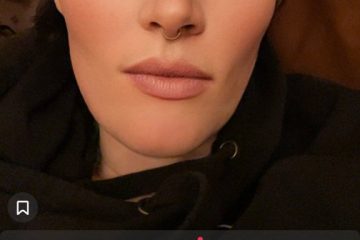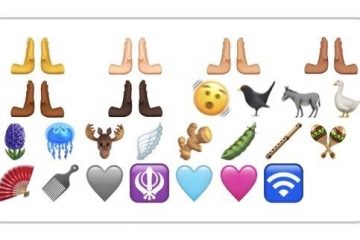Você costuma ficar com um sinal WiFi tão ruim que é impossível visitar sites, usar aplicativos ou transmitir vídeos? Nesses casos, é útil saber como aumentar o sinal WiFi no seu iPhone ou iPad.
Reunimos este guia com nove soluções e recomendações para ajudá-lo a aumentar sua velocidade WiFi por um melhor experiência de navegação. Dê uma olhada.
Reinicie o roteador e o iPhoneCertifique-se de que não haja ou o bloqueio mínimo entre o roteador e o iPhoneEsqueça e volte a se conectar ao WiFiRemover capa grossa do iPhoneAtualize seu iPhoneRedefinir todas as configuraçõesUse DNS personalizadoEntre em contato com seu provedor de serviços de InternetInvista em um roteador melhor
1. Reinicie o roteador e o iPhone
As pessoas geralmente ignoram a reinicialização e pulam para outras correções. Reiniciar o roteador é uma maneira comum de corrigir o problema rapidamente, sem muito esforço. Então, vamos começar curto e simples.
Para reiniciar seu roteador WiFi, você pode usar o botão físico’Reset’nele. Como alternativa, você também pode desligá-lo e ligá-lo usando o interruptor na tomada (ou desconectando e conectando-o novamente). Enquanto isso, reinicie seu iPhone também.
Observação: visite o site da marca do seu roteador ou entre em contato com o suporte ao cliente e veja se há uma atualização de firmware para ele.
2. Garanta nenhum ou mínimo bloqueio entre o roteador e o iPhone
A distância e as barricadas degradam significativamente a força do sinal WiFi e sua capacidade de fornecer uma experiência de usuário consistente.
Se você enfrentar continuamente sinais fracos sinais, considere se aproximar do roteador. Da mesma forma, se houver várias paredes grossas entre seu roteador e seus dispositivos, tente realocar seu roteador.
Em vez de ter o roteador em um canto da casa, veja se você pode configurá-lo em algum lugar no meio para que os sinais cheguem adequadamente a todos os lados da casa.
3. Esqueça e volte ao WiFi
Antes de continuar com isso, certifique-se de saber sua senha WiFi. Se você não sabe e não consegue descobrir, pule esta solução e passe para a próxima.
Abra Configurações no seu iPhone e toque em WiFi >.Toque no ícone informações (i) ao lado do WiFi nome conectado.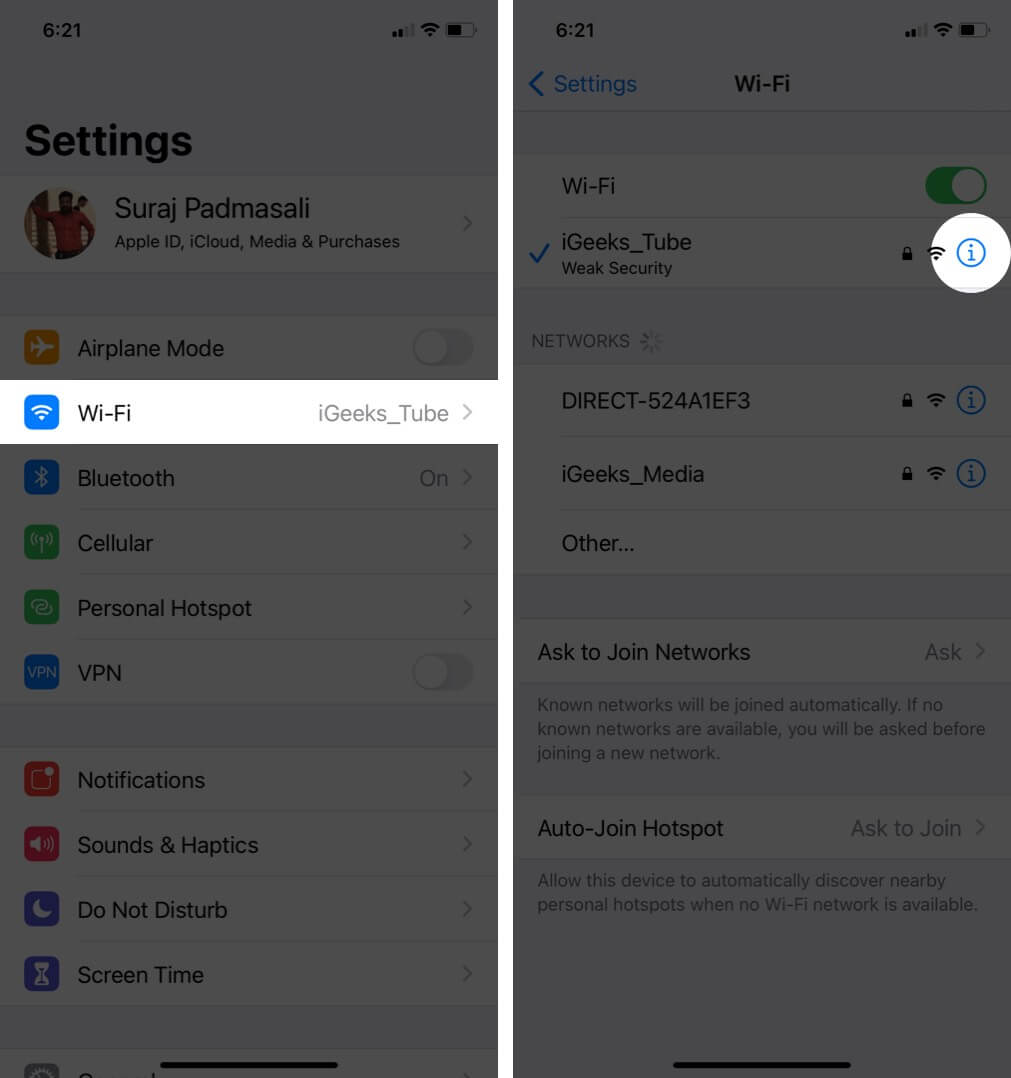 Toque em Esquecer esta rede → Esquecer.
Toque em Esquecer esta rede → Esquecer.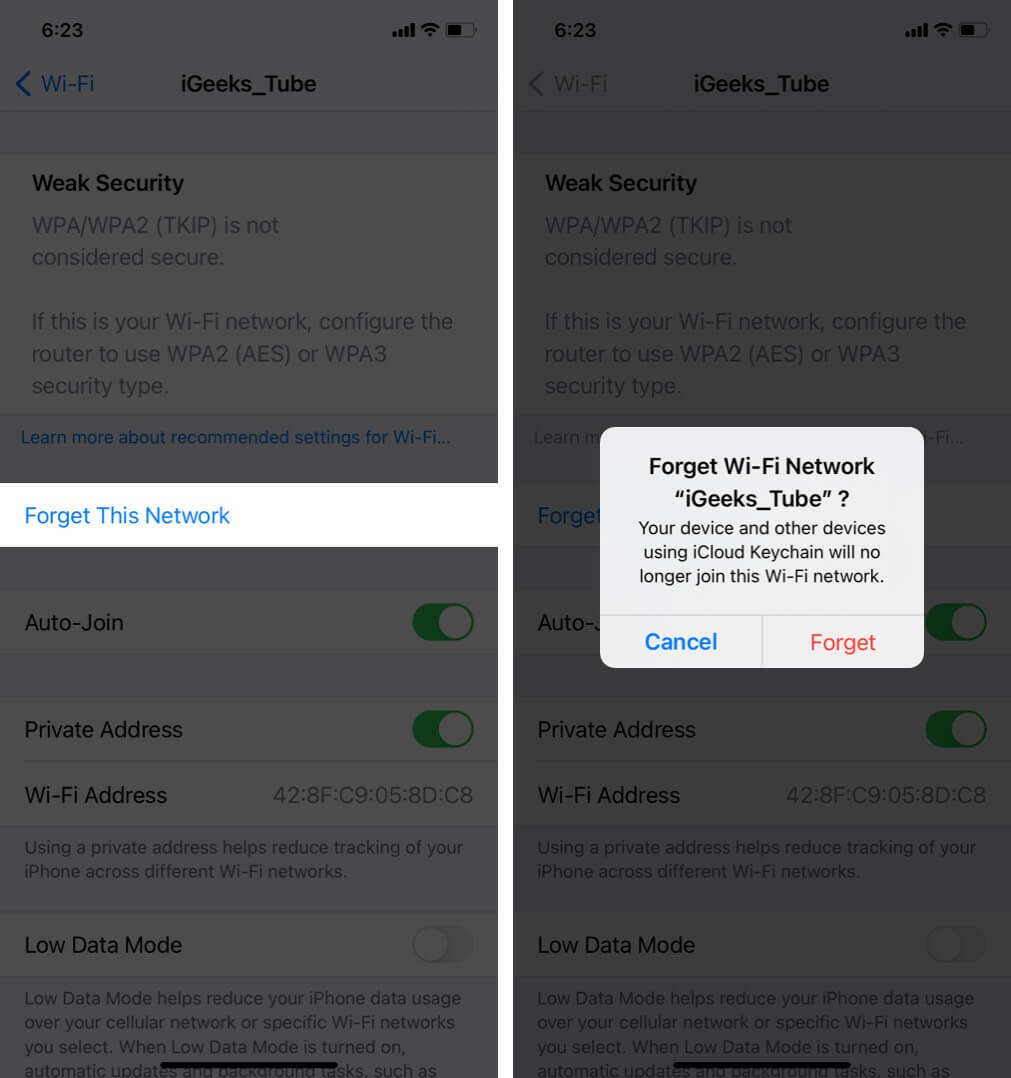 Opcional, mas recomendado: reinicie seu iPhone.De Configurações → WiFi, toque no seu nome da rede e digite a senha para participar.
Opcional, mas recomendado: reinicie seu iPhone.De Configurações → WiFi, toque no seu nome da rede e digite a senha para participar.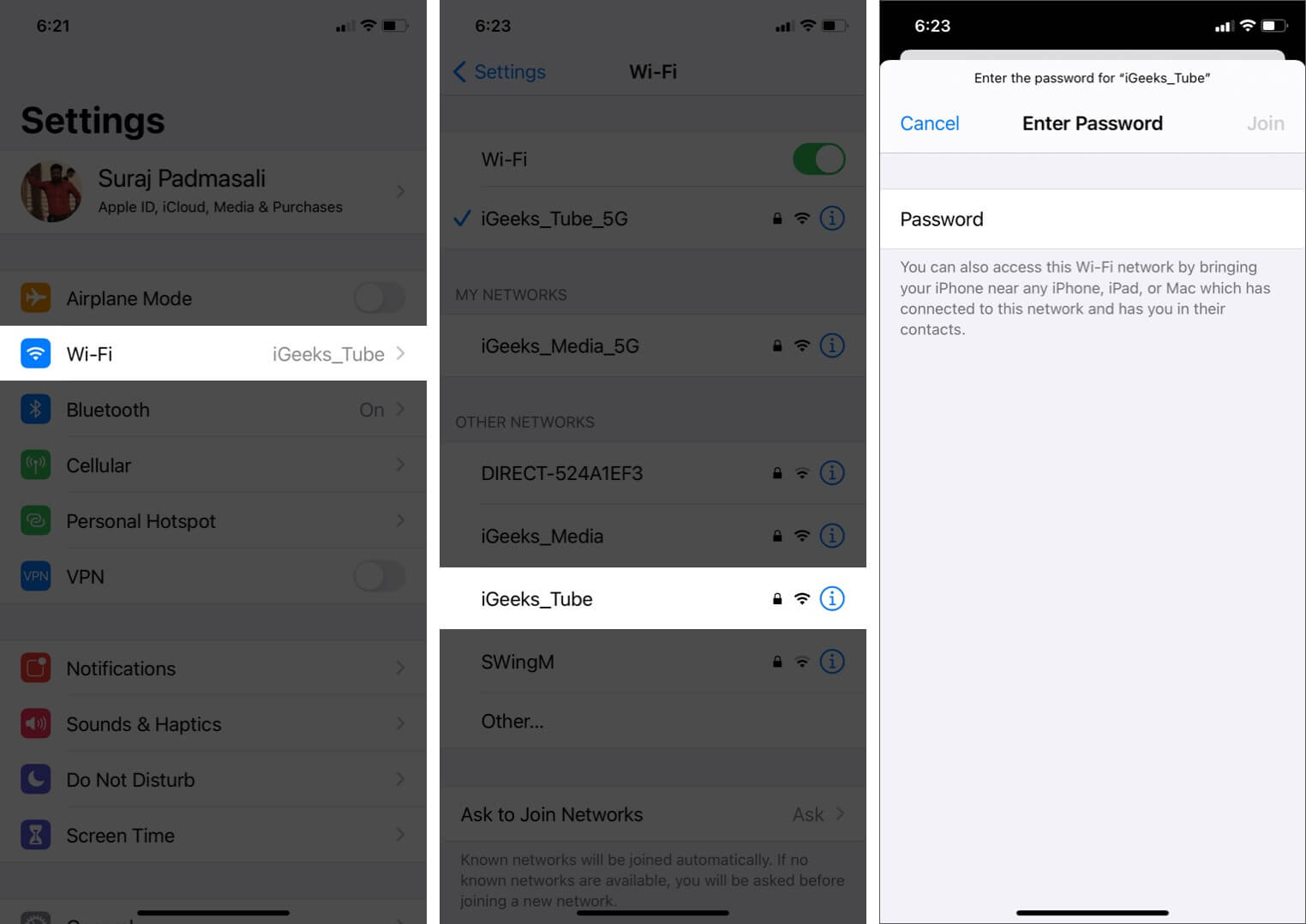
4. Remova a capa grossa do iPhone
Se você usa uma capa grossa ou algo semelhante, considere removê-la em favor de uma opção mais leve. Uma camada de proteção externa robusta pode causar um pouco de interferência entre a antena WiFi do iPhone e o sinal. Portanto, para obter melhores resultados, escolha uma capa para iPhone mais leve.
5. Atualize seu iPhone
Além de introduzir novas alterações, as atualizações do iOS eliminam bugs e melhoram a usabilidade geral do dispositivo. Para corrigir problemas com a conectividade Wi-Fi, experimente baixar e instalar qualquer atualização de software pendente.
6. Redefinir todas as configurações
Isso reverterá todas as configurações personalizadas, como redes Wi-Fi salvas e dispositivos Bluetooth, configurações de VPN, layout da tela inicial, etc., para o estado padrão. No entanto, itens pessoais como apps, músicas, fotos e vídeos não serão afetados.
Em Configurações, toque em Geral. Role até o final e toque em Redefinir .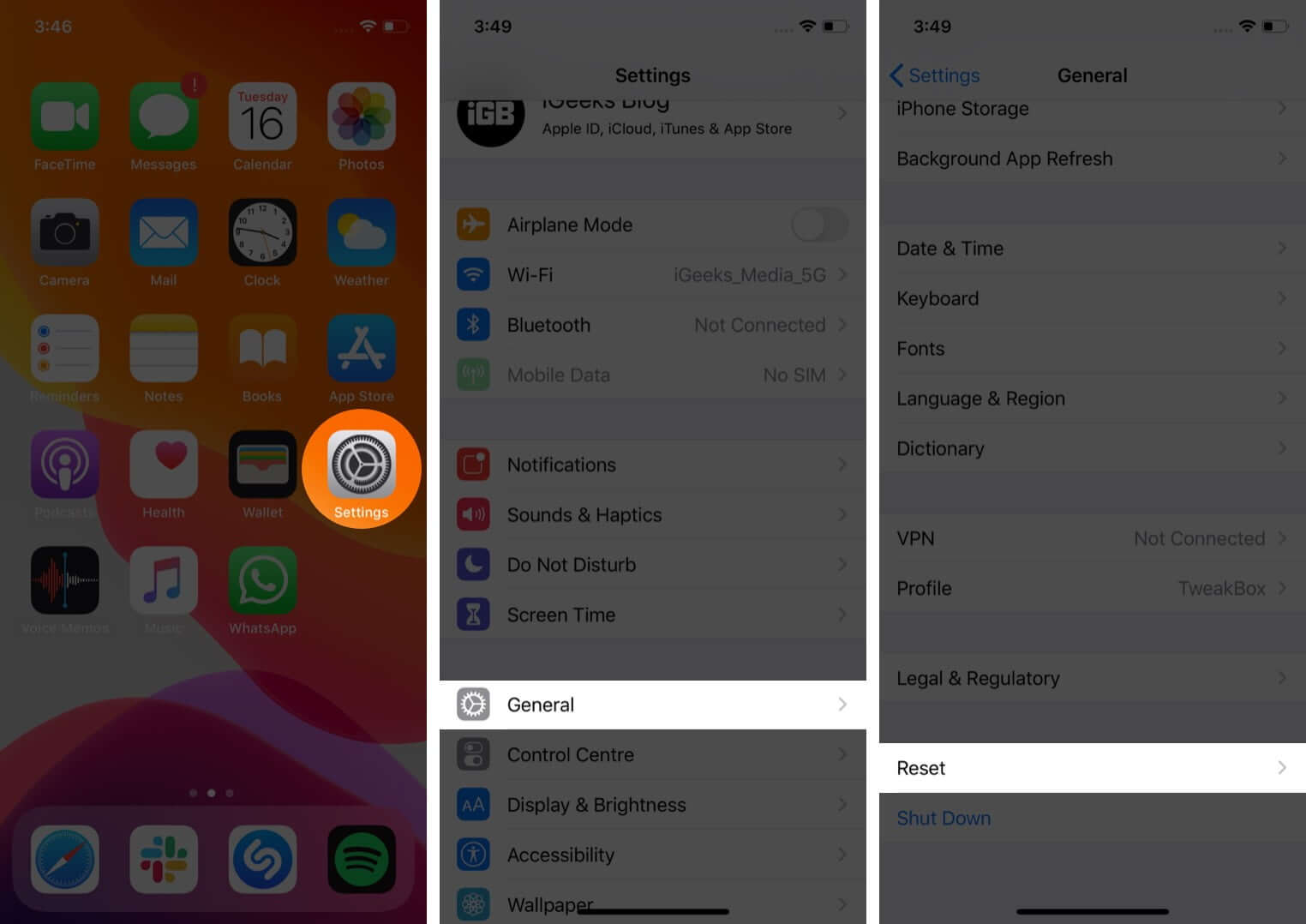 Toque em Redefinir todas as configurações. Insira a senha do iPhone e confirme.
Toque em Redefinir todas as configurações. Insira a senha do iPhone e confirme.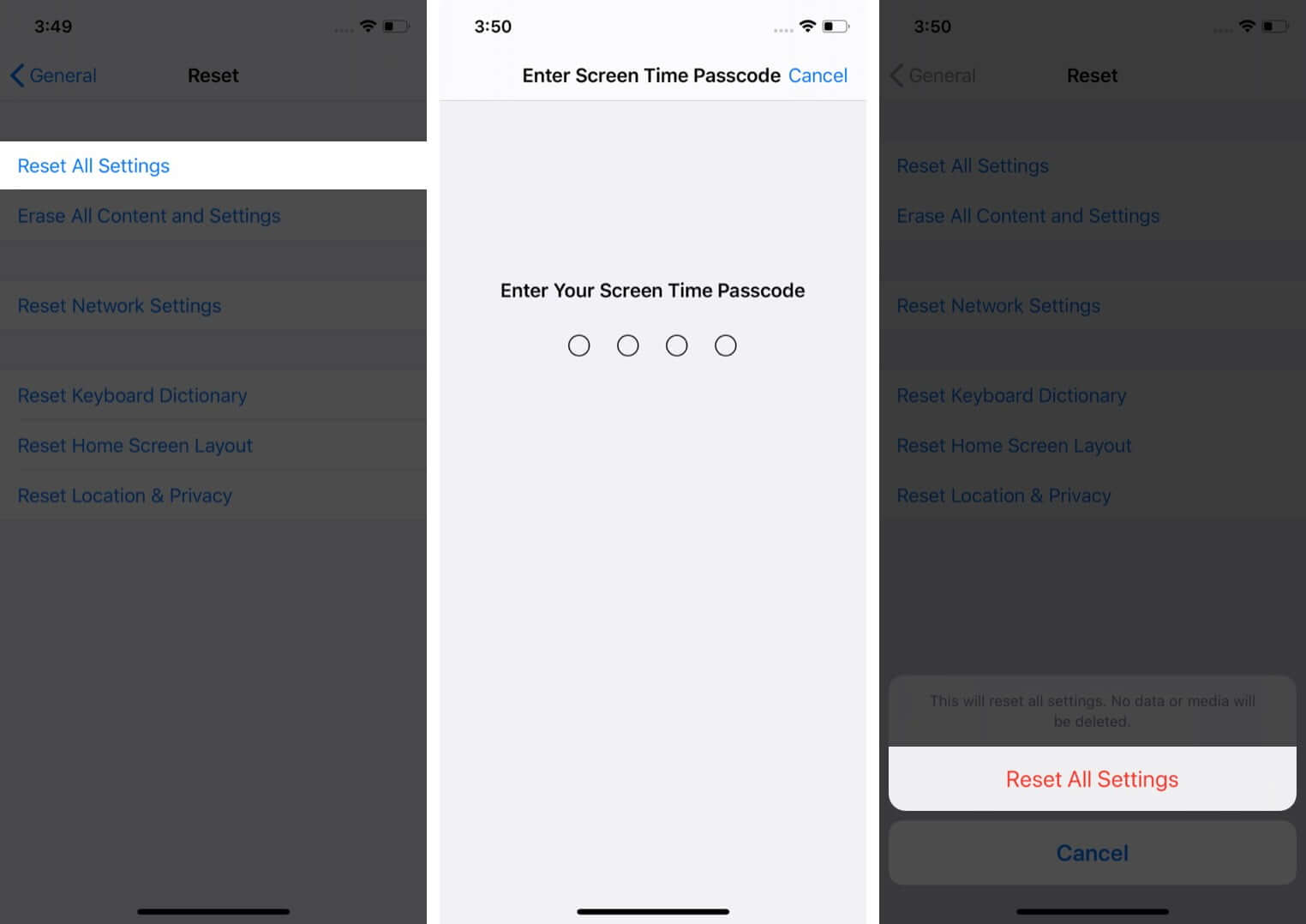
Após a conclusão da redefinição, abra Configurações → WiFi e conecte-se à rede desejada digitando sua senha.
7. Use DNS personalizado
Às vezes, mudar para um DNS personalizado pode ajudar a melhorar o sinal WiFi no seu iPhone. Temos um guia passo a passo separado que mostra como alterar o DNS no seu iPhone. Dê uma olhada e veja se não pode te ajudar. Se esta solução não der sorte, o mesmo artigo vinculado mostrará como reverter para a configuração de DNS padrão.
Observação: se você estiver usando uma VPN, por favor, desligue-o. Você pode experimentar velocidades comparativamente mais rápidas imediatamente.
Se você observar uma limitação extrema na velocidade do WiFi, entre em contato com seu ISP e certifique-se de que não haja nenhuma conta pendente ou interrupção do servidor. Após o pagamento padrão, algumas empresas reduzem significativamente a largura de banda em vez de cortar totalmente o serviço. Depois que você cancelar todas as cobranças, seu serviço será restaurado à velocidade normal.
Além disso, também é possível que haja uma interrupção temporária do serviço em sua área. Entrar em contato com o provedor de internet e explicar sobre velocidades baixas pode ajudar.
9. Invista em um roteador melhor
Finalmente, também pode ser uma boa ideia investir em um roteador de última geração com melhor alcance e conjunto de recursos. Tente fazer alguma pesquisa na web para encontrar o roteador mais adequado para sua casa.
Você também pode visitar algumas lojas locais e pedir sua opinião sobre o melhor roteador para sua situação. Se você tiver espaço de sobra, saiba mais sobre redes mesh. p>
Algumas outras coisas que você pode fazer para melhorar a conectividade são mudar o canal WiFi ou verificar os amplificadores WiFi do iPhone.
Desconectando…
Você conseguiu aprender como aumentar o sinal WiFi no seu iPhone? Esperamos que você estivesse. Deixe-nos saber qual solução funcionou para você nos comentários.
Se você tiver outras dúvidas relacionadas à Apple, ficaremos felizes em ouvi-las também!
LEIA SEGUINTE: